Panel uređaja
Panel uređaja je plutajući, pomični panel koji omogućuje brz pristup svim kamerama i uređajima u vašem projektu. Omogućuje pretraživanje, filtriranje i brzo odabiranje bilo koje kamere ili uređaja iz praktičnog prikaza popisa. Panel se može minimizirati, premjestiti bilo gdje na zaslonu i pamti svoj položaj i stanje između sesija. Ovo je osobito korisno kada radite na velikim projektima u kojima trebate brzo navigirati između različitih kamera i uređaja.
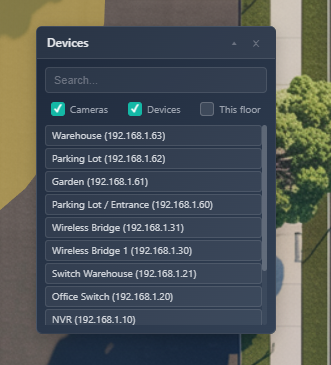
Kada ga koristiti
- Kada trebate brz pristup svim kamerama i uređajima u projektu
- Kada radite na velikim projektima i trebate brzo pronaći i odabrati određene stavke
- Kada želite filtrirati uređaje prema tipu (kamere vs. uređaji) ili prema katu
- Kada trebate postojan, uvijek dostupan popis stavki projekta
- Kada želite brzo navigirati između različitih kamera i uređaja bez korištenja glavnog platna
Otvaranje panela uređaja
Panel uređaja može se otvoriti iz:
- Layers button – Kliknite na Layers button na alatnoj traci i omogućite opciju Devices Panel
Nakon otvaranja, panel se pojavljuje kao plutajući prozor koji se može premjestiti bilo gdje na zaslonu.
Sučelje panela
Zaglavlje
Zaglavlje panela sadrži:
- Naslov – oznaka "Devices"
- Minimize button (▴/▽) – Sažimanje ili proširenje panela
- Close button (×) – Potpuno zatvaranje panela
Zaglavlje je ujedno i ručka za povlačenje—kliknite i povucite ga kako biste premjestili panel bilo gdje na zaslonu.
Funkcionalnost pretraživanja
Polje za pretraživanje na vrhu omogućuje brzo pronalaženje uređaja i kamera prema:
- Display name – Prilagođeni naziv dodijeljen uređaju/kameri
- Model – Naziv modela uređaja
- Manufacturer – Naziv proizvođača
- IP address – IP adresa dodijeljena uređaju/kameri
Pretraživanje ne razlikuje velika i mala slova i filtrira rezultate u stvarnom vremenu dok tipkate.
Filteri
Tri potvrdna okvira omogućuju kontrolu onoga što se prikazuje na popisu:
- Cameras – Prikaži ili sakrij kamere na popisu (zadano označeno)
- Devices – Prikaži ili sakrij uređaje koji nisu kamere na popisu (zadano označeno)
- This floor – Prikaži samo stavke s trenutno odabranog kata
Možete kombinirati filtre—na primjer, prikazati samo kamere na trenutnom katu ili prikazati samo uređaje (bez kamera).
Popis uređaja
Glavni popis prikazuje sve stavke koje odgovaraju vašem upitu pretraživanja i postavkama filtra. Svaka stavka prikazuje:
- Display name – Primarni identifikator (prikazni naziv, model ili ID)
- IP address – U zagradama, ako je dostupno
Stavke su klikalne—klikom na stavku odabire se na glavnom platnu i otvara se odgovarajuća bočna traka (Camera Sidebar ili Device Sidebar).
Odabrana stavka
Trenutno odabrani uređaj ili kamera istaknuti su plavom pozadinom, što olakšava uočavanje aktivne stavke.
Poruka kada nema rezultata
Ako nijedna stavka ne odgovara vašim kriterijima pretraživanja i filtriranja, panel prikazuje poruku "No devices found".
Interakcija s panelom
Povlačenje i premještanje
- Kliknite i držite zaglavlje panela (traku s naslovom)
- Povucite panel na željeni položaj
- Otpustite kako biste ga smjestili na novu lokaciju
Položaj panela automatski se sprema u lokalnu pohranu vašeg preglednika, pa će zapamtiti gdje ste ga smjestili sljedeći put kada ga otvorite.
Minimiziranje i proširivanje
- Kliknite na minimize button (▴) da biste saželi panel samo na zaglavlje
- Kliknite ponovno (▽) kako biste ga vratili na punu veličinu
Minimizirano stanje se također sprema, tako da će panel zapamtiti je li bio minimiziran ili proširen.
Zatvaranje panela
Kliknite Close button (×) u zaglavlju kako biste potpuno zatvorili panel. Možete ga ponovno otvoriti na isti način na koji ste ga inicijalno otvorili.
Odabir stavki
- Kliknite na bilo koju stavku na popisu
- Stavka se odmah odabire na glavnom platnu
- Odgovarajuća bočna traka (Camera Sidebar ili Device Sidebar) otvara se automatski
- Odabrana stavka je istaknuta plavom bojom u panelu
Savjeti za pretraživanje
Funkcionalnost pretraživanja pretražuje istovremeno kroz više polja:
- Upišite dio naziva uređaja kako biste ga brzo pronašli
- Pretražujte prema IP adresi kako biste pronašli uređaje s određenim mrežnim konfiguracijama
- Koristite nazive proizvođača ili modele kako biste pronašli sve uređaje određene vrste
- Pretraživanje se ažurira u stvarnom vremenu dok tipkate
Primjeri pretraživanja:
192.168– Pronalazi sve uređaje s IP adresama koje počinju s 192.168hikvision– Pronalazi sve Hikvision kamere i uređajeentrance– Pronalazi uređaje koji u svom prikaznom nazivu sadrže "entrance"
Kombinacije filtera
Filtre možete koristiti u kombinacijama kako biste stvorili specifične prikaze:
- Samo kamere – Poništite odabir "Devices", ostavite "Cameras" označenim
- Samo uređaji – Poništite odabir "Cameras", ostavite "Devices" označenim
- Samo trenutni kat – Označite "This floor" da vidite samo stavke na aktivnom katu
- Kamere na trenutnom katu – Označite "This floor" i "Cameras", poništite odabir "Devices"
Perzistencija panela
Panel uređaja pamti:
- Položaj – Gdje ste ga smjestili na zaslonu
- Minimizirano stanje – Je li bio sažet ili proširen
- Stanja filtera – Napomena: Stanja filtera ne spremaju se između sesija
To znači da panel možete smjestiti na prikladno mjesto i tamo će ostati za buduću upotrebu.
Savjeti
- Smjestite panel u kut ili na stranu zaslona gdje neće zaklanjati vaše glavno radno područje
- Koristite funkciju pretraživanja za brz skok na određene uređaje u velikim projektima
- Kombinirajte filter "This floor" s pretraživanjem kako biste brzo pronašli stavke na određenim katovima
- Minimizirajte panel kada vam ne treba, ali ga želite zadržati dostupnim
- Panel dobro radi uz panel Layers za sveobuhvatnu navigaciju projektom
- Koristite tipkovne prečace, ako su dostupni, za brzo uključivanje/isključivanje vidljivosti panela
- Pretražujte prema rasponima IP adresa kako biste pronašli uređaje u određenim mrežnim segmentima
- Panel se automatski ažurira kada dodate ili uklonite uređaje iz svog projekta
- Odabrane stavke istaknute su i u panelu i na glavnom platnu radi lakše identifikacije
- Držite panel otvorenim tijekom rada kako biste brzo prelazili između različitih kamera i uređaja
